最近,我们的一位读者向我们询问了一种防止WordPress中图像颜色和饱和度损失的方法?这是许多上传照片和图片的WordPress用户面临的常见问题。在这篇文章中,我们将向你展示如何在WordPress中修复图像颜色和饱和度损失。

为什么有些图片在WordPress中会失去色彩和饱和度?
许多摄影师使用Adobe的RGB颜色空间拍摄照片,该颜色空间具有更多的颜色并提供更好的效果。
然而,像WordPress这样的大多数网络应用程序都使用RGB色彩空间。当你上传你的图片时,WordPress会创建几种图片大小。这些图像使用的RGB颜色空间的颜色比Adobe的RGB格式少。
WordPress还对调整大小的图像进行压缩,这也可能会导致轻微的质量损失。以下是增加或减少WordPress jpeg图像压缩的方法。
使用Adobe sRGB色彩空间捕获的图像更有活力,并以高色调准确显示颜色。当被WordPress转换时,这些鲜艳的颜色会被略微柔和的色调取代。

话虽如此,让我们看看如何在WordPress中防止这种图像颜色和饱和度的损失。
修复WordPress中图像的色彩和饱和度损失
解决这个问题的最简单方法是在上传到WordPress之前将图像转换为RGB颜色空间。这可以使用Adobe Photoshop轻松完成。
方法一:
在Adobe Photoshop中打开您的图像,然后单击文件»保存为网络…格式。
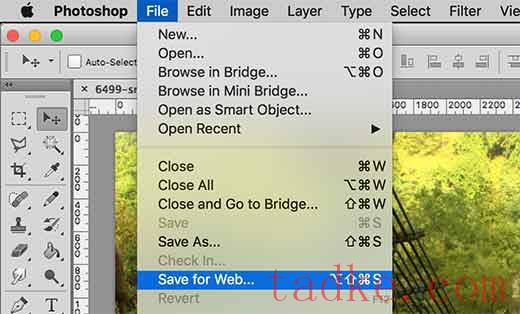
这将弹出保存为Web格式的对话框,您可以在其中选中该框以将图像转换为RGB格式并保存。您还可以在图像中嵌入颜色配置文件。虽然它不会对浏览器阅读图像产生太大影响。
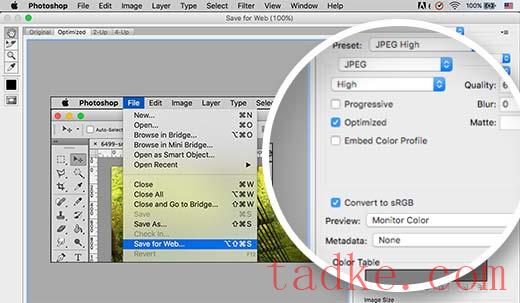
方法二:
如果您对第一种方法的结果不满意,请使用此方法。
在Adobe Photoshop中,转到编辑»颜色设置。这将调出颜色设置对话框。
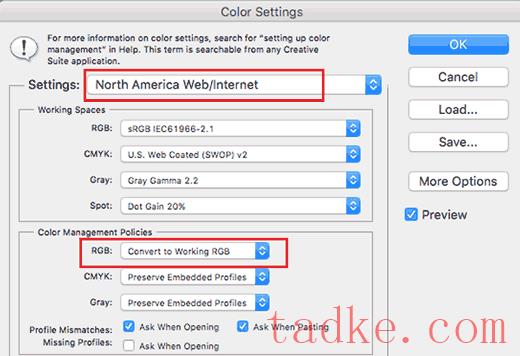
您需要从设置下拉菜单中选择‘North America Web/Internet’。接下来,在色彩管理策略部分,选择要转换为工作RGB的RGB。之后,点击OK按钮保存您的设置。
现在,您需要打开要上载的原始照片或图像。如果工作空间配置文件不匹配,Photoshop将显示一条警告,并询问您该怎么办。
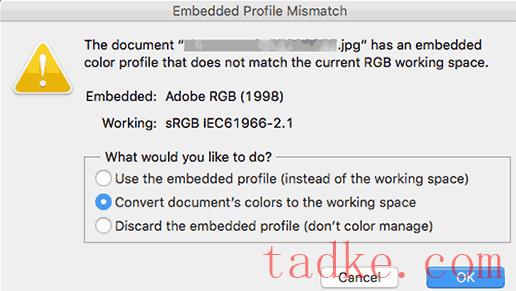
您应该选择“将文档的颜色转换为工作区”,然后单击“确定”。您的照片的颜色配置文件现在可以更准确地转换。现在,您可以保存图像以保留您的更改。
对要上载的所有图像重复该过程。现在你可以在WordPress中安全地上传这些转换后的图像,而不会丢失任何颜色或饱和度。
用GIMP修复WordPress中的色彩和饱和度损失
Gimp是Adobe Photoshop强大的免费替代品。你可以用它来转换你的WordPress上传的色彩空间。
GIMP基本上会检测你试图打开的每个图像,看看它是否嵌入了颜色配置文件。如果您的图像是Adobe sRGB颜色空间,则GIMP将自动显示一个对话框来转换它。
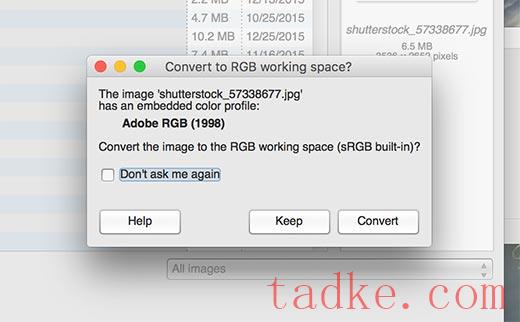
有时,图像可能没有嵌入颜色配置文件,或者GIMP可能无法正确读取它。在这种情况下,您将需要手动更改颜色空间。
首先,你需要知道你的照片可能使用的是什么颜色空间。我们假设它是Adobe sRGB,但它可能不同。如果你不确定的话,检查一下你的相机设备,找出这个问题。
GIMP没有内置Adobe sRGB配置文件。您需要将Adobe sRGB ICC配置文件下载到您的计算机。
选择您的操作系统,然后按照屏幕上的说明进行操作。您将能够以压缩文件形式下载ICC配置文件。解压压缩文件,在其中您将注意到Adobe RGB1998.icc文件。
下载ICC配置文件后。只需使用GIMP打开您的图像,然后单击图像»模式»指定颜色配置文件…。这将弹出一个如下所示的对话框:
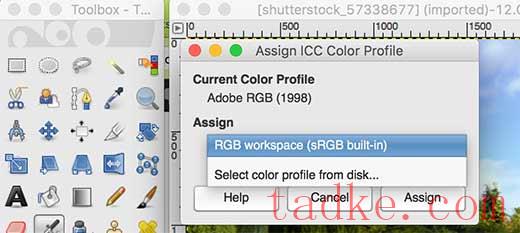
单击下拉菜单,然后找到您先前下载的ICC配置文件。点击Assign(分配)按钮进行应用。
一旦您应用了颜色配置文件,GIMP现在可以安全地将其转换为RGB,而不会丢失颜色。只需点击图像»模式»转换颜色配置文件…

GIMP现在会将颜色配置文件转换为RGB,您可以保存图像。对你想要上传到WordPress的其他图片重复这个过程。
我们希望这篇文章能帮助你修复WordPress中的图像颜色和饱和度损失。你可能还想看看我们关于防止WordPress中图片被盗的4种方法的指南。
而且.。





















RSS